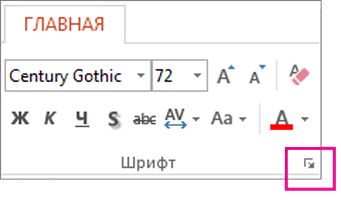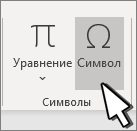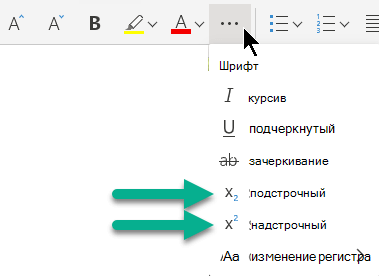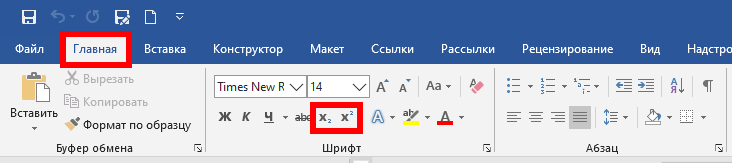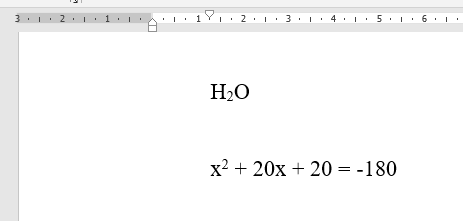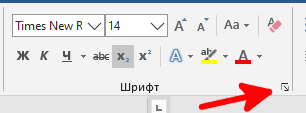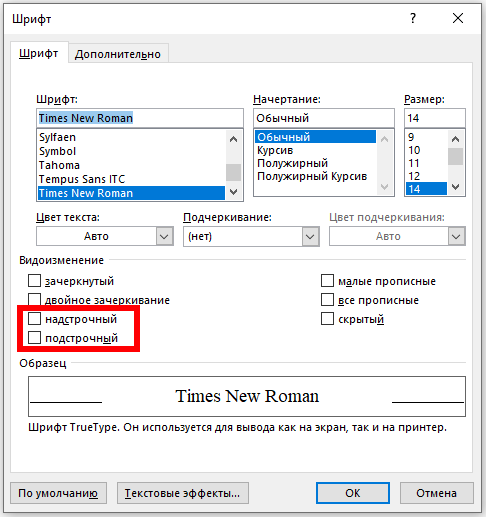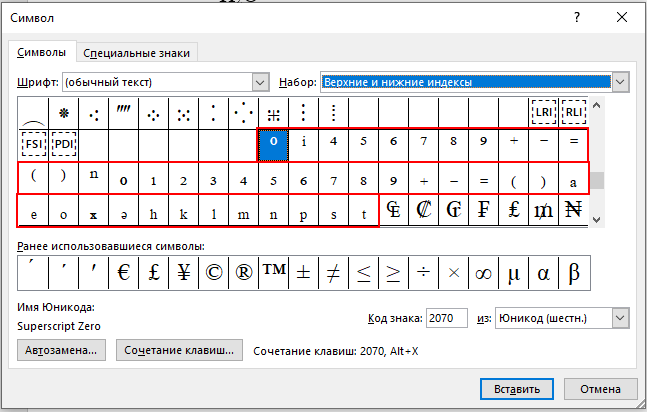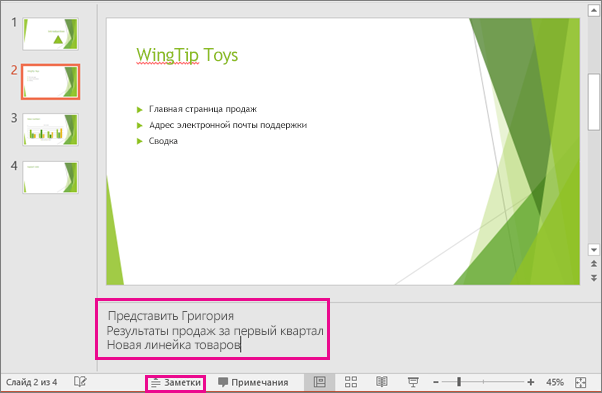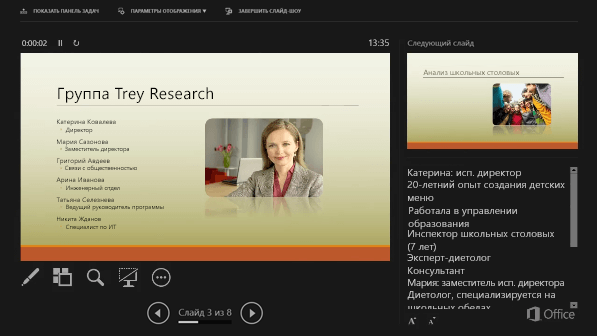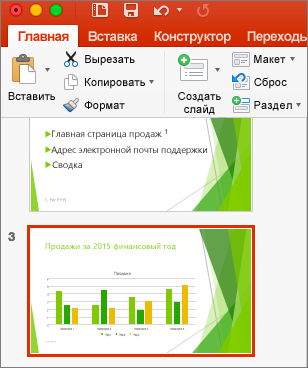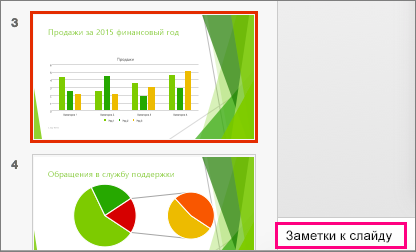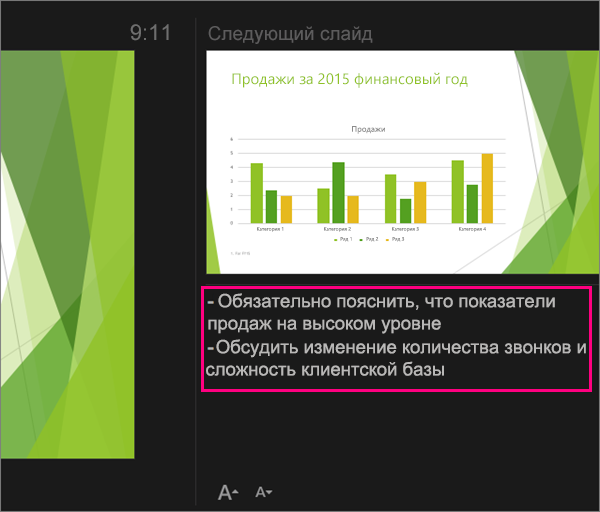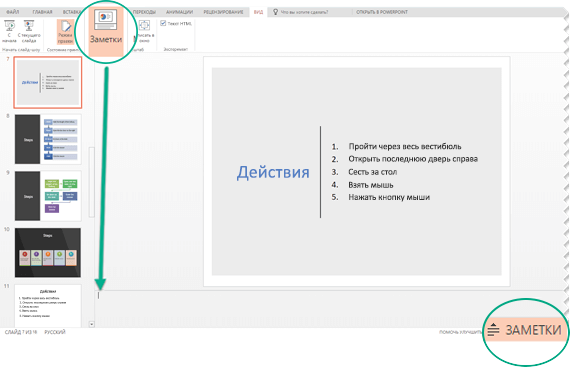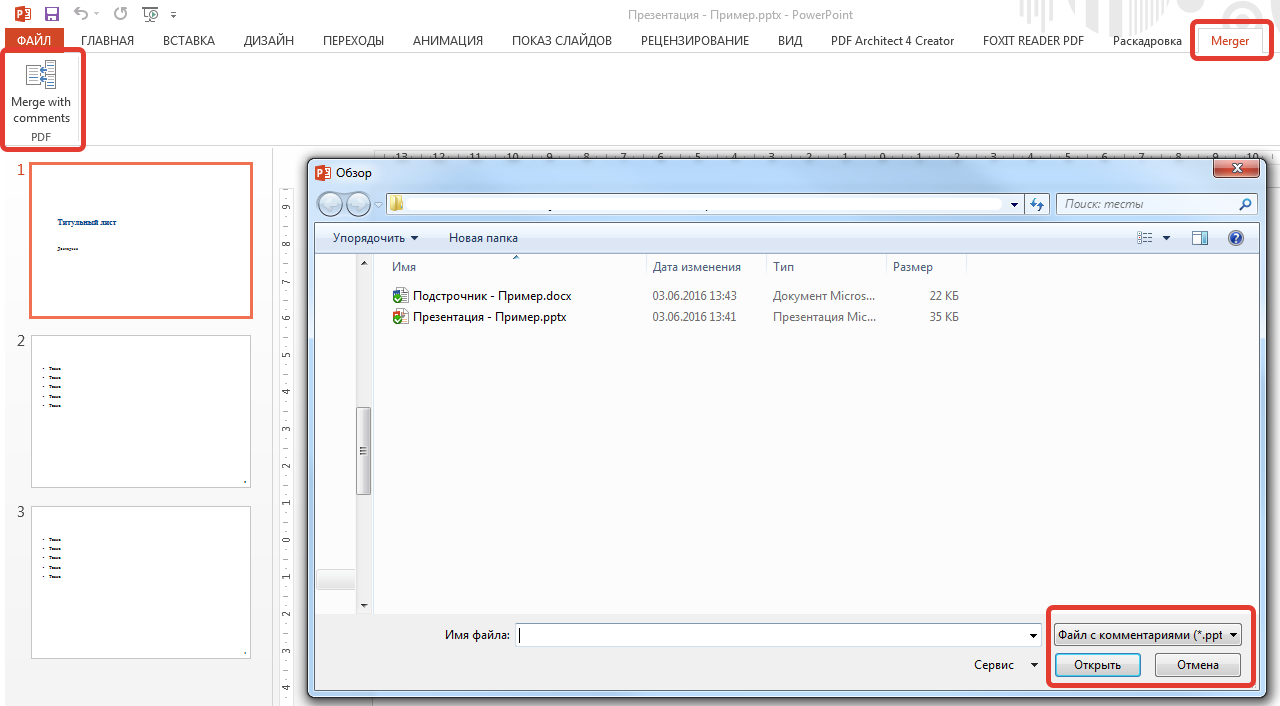Как сделать подстрочник в powerpoint
Применение к тексту надстрочного и подстрочного форматирования
Набор текстовых символов можно установить немного выше обычной строки (надстрокового) или ниже(подстрокового).
Например, при добавлении в презентацию символа товарного знака, авторского права или другого символа может потребоваться, чтобы он был немного выше остальной части текста. При создании сноски может потребоваться сделать то же самое с ее номером.
Сочетания клавиш: применение надстрогих и подстрок
Чтобы ввести текст немного выше (надстрочный) или ниже (подстрочный) обычного текста, можно использовать сочетания клавиш.
Вы выберите символ, который нужно отформать.
Чтобы применить надстрочное форматирование, нажмите клавиши CTRL+SHIFT+ЗНАК ПЛЮС (+).
Для подменю одновременно нажмите CTRL и знак «равно» (=). (Не нажимая shift.)
Совет: Вы также можете отформатировать текст как надстрочным или подстрочным, выбрав параметры в диалоговом окне «Шрифт», как описано в следующей процедуре.
Применение надстрочного или подстрочного форматирования к тексту
Вы можете выбрать символ, который нужно отформатирование как надстрого или подстрогого.
На вкладке «Главная» в группе «Шрифт» выберите «Шрифт» диалогового окна «Шрифт».
На вкладке Шрифт в группе Видоизменение установите флажок надстрочный или подстрочный.
Совет: Вы можете сделать текст надстрочными или подстрочным, не изменяя его размер шрифта. Для надстрочного текста введите более высокое процентное значение в поле Смещение. Для подстрочного текста введите более низкое процентное значение в поле Смещение.
Отмена надстрокного или подстрокного форматирования
Чтобы отменить надстроченное или подстроченное форматирование, вы выберите текст и нажмите CTRL+ПРОБЕЛ.
Вставка надстрочного или подстрочного символа
На слайде щелкните место, в которое хотите добавить символ.
На вкладке Вставка нажмите кнопку Символ.
В поле «Символ» в списке «Шрифт» выберите (обычный текст), если он еще не выбран.
В меню Символ в раскрывающемся списке Набор выберите пункт надстрочные и подстрочные.
В окне «Символ» выберите нужный символ, нажмите кнопку «Вставить», а затем выберите «Закрыть».
См. также
Сочетания клавиш: применение надстрогих и подстрок
Чтобы ввести текст немного выше (надстрочный) или ниже (подстрочный) обычного текста, можно использовать сочетания клавиш.
Вы выберите символ, который нужно отформать.
Для надстрокиодновременно нажмите 
(версия 2016) Для подменюнажмите 
(версия 2011) Для подстановкиодновременно нажмите 
Совет: Отформатировать текст как надстрочный или подстрочный можно также с помощью параметров в диалоговом окне «Шрифт».
Применение надстрочного или подстрочного форматирования к тексту
Вы можете выбрать символ, который нужно отформатирование как надстрого или подстрогого.
На вкладке «Главная» в группе «Шрифт» нажмите кнопку » 

Отмена надстрокного или подстрокного форматирования
Чтобы отменить надстроченное или подстроченное форматирование, вы выберите текст и нажмите CTRL+ПРОБЕЛ.
Вставка надстрочного символа
Для определенных символов, которые почти всегда являются надстрочными, таких как ® и ™, достаточно просто вставить символ, и он автоматически будут отформатирован как надстрочный.
На вкладке Вставка нажмите кнопку Символ.
Щелкните или прокрутите список до буквоподобных символови щелкните символ, который нужно вставить.
См. также
Вы выберите символ, который вы хотите изменить.
На вкладке «Главная» выберите кнопку «Дополнительные параметры шрифта» (много другое).
Затем выберите в меню пункт «Подстротельный» или «Надстроный».
Как вставить надстрочный и подстрочный текст в Word и PowerPoint
Если в вашем тексте вы используете химические или математические формулы или цитируете контент, требующий сносок, вам придётся использовать надстрочный или подстрочный текст. Эта инструкция расскажет вам, как вставить маленькие цифры и буквы выше и ниже текста в Microsoft Word, а также в PowerPoint.
Если вы не знаете, что это такое:
Вставка надстрочного и подстрочного текста
В последних версиях MS Office есть кнопки в меню, чтобы превратить символы в надстрочные или подстрочные.
Выделите нужный символ и нажмите на кнопку x 2 (сделать символ надстрочным) или x2 (сделать символ подстрочным).
Ещё один вариант: на вкладке «Главная» в группе «Абзац» откройте «Параметры абзаца» с помощью крошечной кнопки в правом нижнем углу.
В открывшемся окне «Шрифт» в группе «Видоизменение» установите флажок «надстрочный» или «подстрочный», в зависимости от того, что вам нужно. Получаемый результат вы можете увидеть в области «Образец». Когда всё готово, нажмите «ОК».
Горячие клавиши
Если вы планируете использовать надстрочный или подстрочный текст довольно часто, то вы можете использовать эти сочетания клавиш для ускорения процесса.
Вставка надстрочных или подстрочных символов
Word и PowerPoint также предлагают несколько различных предварительно отформатированных символов верхнего и нижнего индексов. Чтобы получить доступ к этим символам, перейдите на вкладку «Вставка» и нажмите «Символ».
Появится раскрывающееся меню. Здесь выберите «Другие символы».
В открывшемся окне «Символ» щёлкните стрелку вниз рядом с полем «Набор» и выберите в меню «Верхние и нижние индексы».
Это приведёт вас к разделу верхних и нижних индексов средства выбора символов. Здесь выберите любой из доступных верхних или нижних индексов (которые мы выделили) и нажмите «Вставить».
Ваш надстрочный или подписной символ теперь появится в вашем документе или презентации.
Добавление заметок докладчика в слайды
В процессе создания презентации вы можете добавлять заметки докладчика, чтобы использовать их при показе слайд-шоу перед аудиторией.
Во время презентации заметки докладчика будут отображаться на вашем мониторе и не будут отображаться для аудитории. Область заметок — это место для сохранения тезисов, которые вы хотите упомянуть во время презентации.
Добавление заметок при создании презентации
Область заметок выводится под каждым слайдом. (Она выделена фиолетовым на рисунке.) В пустой области «Заметки» выводится надпись Заметки к слайду. Введите в нее заметки докладчика. Если вы не видите область заметок или она полностью свернута, щелкните PowerPoint_genericЗаметки на панели задач в нижней части окна PowerPoint_generic (эта кнопка также выделена фиолетовым на рисунке).
Если заметки не умещаются в области «Заметки», в боковой части области появляется вертикальная полоса прокрутки. Вы также можете увеличить область «Заметки». Для этого наведите указатель мыши на верхнюю линию области. Когда указатель примет вид двунаправленной стрелки, перетащите линию вверх.
Как выглядят заметки в режиме докладчика
Если компьютер подключен к проектору, то при показе слайд-шоу 
Заметки отображаются в области справа. Текст переносится автоматически, а вертикальная полоса прокрутки появляется при необходимости. Вы также можете менять размер текста в области заметок с помощью следующих двух кнопок в левом нижнем углу этой области:
Режим докладчика не нужно отдельно настраивать. PowerPoint выводит в нем заметки, которые вы добавили для слайдов, и элементы управления для навигации в презентации.
По умолчанию в PowerPoint при запуске слайд-шоу используется режим докладчика. Вы можете изменить этот параметр на вкладке Слайд-шоу ленты PowerPoint:
Дополнительные сведения о том, как использовать режим докладчика, см. в статье Запуск презентации и просмотр заметок в режиме докладчика.
Печать заметок докладчика
См. также
Во время презентации заметки докладчика будут отображаться на вашем мониторе и не будут отображаться для аудитории. Область заметок — это место для сохранения тезисов, которые вы хотите упомянуть во время презентации.
Добавление заметок к слайдам
Чтобы добавить заметки к слайдам, выполните указанные ниже действия.
В меню Вид выберите пункт Обычный.
Выберите эскиз слайда, к которому хотите добавить заметки.
Под слайдом отображается область заметок. Щелкните надпись Заметки к слайду и введите заметки, которые хотите добавить.
Чтобы скрыть область заметок, на панели задач нажмите кнопку Заметки 
Просмотр заметок во время презентации
Если при проведении презентации вы хотите просмотреть свои заметки, чтобы при этом они не были видны аудитории, используйте режим докладчика. Вот как это сделать.
В меню Вид выберите Режим докладчика.
Вы увидите текущий слайд, который представляете аудитории, и окно предварительно просмотра следующего слайда, под которым отображаются все заметки, добавленные к текущему слайду.
Аудитории будут видны только слайды, которые вы показываете в ходе презентации, но не ваши заметки.
См. также
PowerPoint в Интернете позволяет создавать заметки докладчика, но не поддерживает возможность отображения заметок во время показа слайд-шоу.
Создание заметок докладчика
На вкладке Вид ленты в группе Отображение выберите Заметки 
В нижней части окна PowerPoint откроется область с мигающим курсором, готовым к вводу текста.
Можно изменить размер области заметок, если содержимое в ней не отображается полностью. При наведении указателя мыши на верхнюю границу области он принимает вид двусторонней стрелки 
Печать заметок докладчика
Если вы являетесь бизнес-подписчиком Microsoft 365 и ваша презентация хранится в OneDrive для работы и учебы или SharePoint в Microsoft 365, вы можете распечатать заметки докладчика. Дополнительные сведения см. в статье Печать слайдов, раздаточных материалов или заметок PowerPoint.
Просмотр заметок докладчика в ходе презентации
В настоящее время необходимо использовать классическую версию PowerPoint, чтобы просматривать заметки докладчика во время презентации.
Надстройка для PowerPoint — Слияние презентации с подстрочником
Jun 3, 2016 · 5 min read
UPD! Основное зеркало статьи расположено на http://bit.ly/2uN9rGX
В этом посте я представляю один маленький, но весьма удобный инструмент, которым я пользуюсь сам и который может быть интересен для многих сотрудников корпораций или госучреждений.
Если коротко — это надстройка для Microsoft PowerPoint, которая позволяет объединять презентацию для доклада и текст доклада (“подстрочник”) в один файл, который можно легко распечатать на принтере с поддержкой двухсторонней печати.
По этой ссылке можно скачать саму надстройку c инструкцией: https://db.tt/9fGvxqFB
Тем кому интересно, что это такое, предлагаю читать далее.
Что это и кому это может быть кому-нибудь нужно?
Сегодня во многих компаниях в качестве основного формата доклада на различного уровня совещаниях используется формат презентаций. Докладчик рассказывает тему, а в это время остальным участникам совещания демонстрируются слайды презентации или эта презентация лежит перед ними в бумажном виде. Речь идет не о тех презентациях, которые докладываются на различного рода выставках, конференциях или митапах, а о “тяжелых” подробных документах с большим количеством информации и предусматривающих подробный и обстоятельный доклад.
Пример такого совещания. Видно, как бумажные презентации лежат в развернутом виде перед участниками совещания.
В идеале докладчик должен быть как Стив Джобс: докладывать ясно, интересно и без бумажки. Но в реальной жизни докладчику часто по тем или иным причинам нужны подсказки. Кто-то вслух читает отдельный документ с текстом доклада, кто-то “читает” саму презентацию, кто-то докладывает самостоятельно, иногда смотря в “шпаргалку”.
Один из простых способов совместить текст доклада и сам доклада, это печатать текст доклада на оборотных сторонах презентаций. В моей компании, где я работаю, такой текст на обороте просто называют “подстрочник”.
В готовом распечатанном и сброшюрованном виде это выглядит как на картинке слева:
Докладчик во время выступления просто идет по презентации и всегда видит перед собой актуальный слайд и актуальные пометки.
Чем же это лучше простых альтернатив?
Вопрос: Почему просто не подготовить доклад и распечатать его отдельным документом?
Ответ: Удобство и незаметность. Два документа требуют того, чтобы докладчик постоянно отслеживал контекст, соответствует ли текст документа слайду. Необходимо перелистывать два документа, и, если перед докладчиком будет лежать не презентация, а другой документ будет очевидно, что докладчик читает заготовленный доклад.
Вопрос: Почему не использовать заметки к слайдам, встроенные в PowerPoint и не печатать выдачу слайдов?
Ответ: Заметки к слайдам не позволяют использовать форматирование и создавать сложные структуры (вставлять картинки, графики, таблицы). В них допускается только простой текст. Также при печати PowerPoint для того, чтобы показать, что печатается именно выдача, делает огромные рамки вокруг слайда и заметок, уменьшая полезное место и снижая читаемость самого слайда, который, как правило, рассчитан на печать на полном А4.
ОК, убедил. Но зачем нужна отдельная надстройка?
Есть разные варианты того, как добиться итогового результата, как на примере выше:
Мы сами поначалу так делали. Это долго, неудобно, легко допустить ошибку (например, не той стороной положить бумагу), нужно обеспечить, чтобы на принтере больше ничего в это время не печаталось.
Во-первых, сбивается автоматическая нумерация страниц и другие блоки, зависящие от нее. Руками проставлять нумерацию? Те, кто так делают, конечно же понимают, насколько это неудобно, если при подготовке доклада хотя бы иногда меняется порядок слайдов.
Во-вторых, что делать, если нужно направить кому-нибудь презентацию отдельно? Каждый раз вручную удалять лишние слайды подстрочника?
В-третьих, если в подстрочнике будет находиться полноценный текст доклада, то эффективнее готовить его в программе, которая рассчитана на работу именно с текстом — в Word.
Актуальным остается вопрос про нумерацию слайдов.
Также приходится вручную потом перетасовываться слайды. Дополнительно помним про то, что слайды по умолчанию любят брать базовое форматирование с предыдущего, то есть нужно еще и за этим следить и править.
Бинго! Именно это в автоматическом режиме и делает надстройка! Экономия времени и простота удобства по сравнению со всеми предыдущими вариантами заметна.
Принцип работы и как пользоваться
Как установить
Технические подробности
Сама надстройка представляет собой макрос, который использует встроенные функции Powerpoint и Word для сохранения файлов в PDF, а также стороннюю бесплатную утилиту PDFtk для дальнейшей работы с полученными PDF файлами.
Работоспособность лично проверена на Windows 7 и 10 в Microsoft Office 2010 и 2013.
Заключение
Всем пока! Надеюсь, кому-нибудь эта надстройка пригодится в реальной работе.
Как использовать заметки докладчика в PowerPoint
Заметки спикера держат ведущего на ходу во время представления
Заметки докладчика – это заметки, добавленные к слайдам презентации PowerPoint в качестве справочного материала для докладчика. Заметки на слайде PowerPoint скрыты во время презентации и видны только тому, кто представляет слайды.
Вы можете добавить заметки PowerPoint к своим слайдам в качестве подсказки, чтобы ваша презентация работала гладко и не пропускала важную тему. Делая презентацию, вы можете записать важные ключевые моменты, которые вы хотите охватить, но которые не являются необходимыми для аудитории.
При желании вы также можете распечатать заметки PowerPoint, сопровождаемые миниатюрной версией соответствующего слайда, чтобы хранить их в качестве удобного справочника при устной презентации.
Как добавить заметки в PowerPoint
Действия по добавлению заметок в презентацию PowerPoint одинаковы, независимо от того, используете ли вы PowerPoint 2016, 2013, 2010, 2007, 2003 или PowerPoint для Mac. Вы также можете добавлять заметки в PowerPoint Online, но шаги совсем другие.
Пользователи PowerPoint Online могут пропустить этот шаг.
Выберите эскиз слайда, к которому вы хотите добавить заметку, на левой панели.
Нажмите на область Нажмите, чтобы добавить заметки под слайдом, и введите свои комментарии.
Если заметки слайдов скрыты в PowerPoint для Mac, перетащите панель под слайдом вверх, чтобы открыть раздел заметок.
Как увидеть ваши заметки во время презентации
Пока ваш компьютер подключен к другому монитору или проектору, вы можете включить режим презентации в PowerPoint 2016, 2013, 2010 и 2007.
В PowerPoint 2003 параметр «Представление докладчика» скрыт в другом параметре.
PowerPoint Online не может открыть презентацию в режиме презентации, так как не может подключиться к дополнительному монитору.
Советы и дополнительная информация о заметках PowerPoint
Presenter View работает, только если ваш компьютер подключен к другому дисплею. Это потому, что цель этого особого представления – показать на экране что-то отличное от того, которое смотрят ваши зрители.
Находясь в режиме презентации, вы увидите текущий слайд, следующий слайд и ваши заметки. Presenter View включает в себя таймер и часы, чтобы вы могли видеть, выполняется ли презентация слишком коротко или слишком долго.
Инструмент «Перо» позволяет рисовать прямо на слайде во время презентации для выделения, или вы можете использовать лазерную указку или маркер. Все, что вы рисуете в этот момент, не сохраняется в файле презентации, но после завершения слайд-шоу вам будет предложено сохранить аннотации или отменить их.
Если представление докладчика отображается не на том экране, а ваша аудитория просматривает то, что должно быть видно только на вашем экране (например, ваши заметки и элементы управления слайд-шоу), вы можете поменять местами представления в настройках дисплея.
Чтобы выйти из режима просмотра презентации, который также завершит презентацию, нажмите Завершить показ слайдов в верхней части экрана. Если вы не видите эту опцию, щелкните слайд-шоу правой кнопкой мыши и выберите Завершить показ ; некоторые версии PowerPoint не работают точно так же, как другие.